Guía de la plataforma de análisis técnico TradingView
TradingView es una plataforma para realizar análisis técnico de los mercados de criptodivisas y bursátiles. El servicio TradingView brinda amplias oportunidades para crear y personalizar gráficos y también actúa como una red social para traders. En este artículo preparado por equipo de la plataforma de trading CScalp, te contamos todo lo que puedes hacer con TradingView.
¡Importante! Este artículo es únicamente informativo y no contiene recomendaciones o consejos de inversión.
Esta guía fue preparada por el equipo de la plataforma de trading CScalp. Si aún no descargaste CScalp, deja tu correo electrónico abajo.
Características y funciones de TradingView
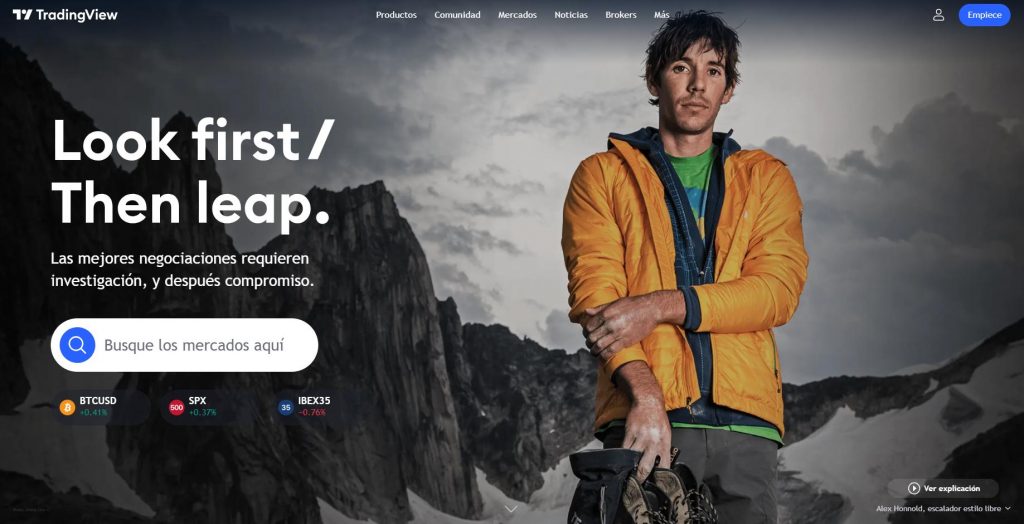
El proyecto TradingView fue fundado en 2011. En poco tiempo, la plataforma se convirtió en el servicio analítico más popular para los traders de criptomonedas. TradingView también es muy popular entre los traders de acciones. Hoy, más de 30 millones de usuarios en todo el mundo usan este sitio web.
La plataforma se presenta en la interfaz web y como una app de ordenador. TradingView Desktop es compatible con Windows, macOS y Linux. Asimismo, TradingView brinda a los usuarios acceso a gráficos, filtros, mapas de calor y noticias económicas. La comunidad TradingView proporciona ideas de trading, scripts (indicadores de análisis técnico y estrategias), chats públicos, privados y transmisiones de traders más experimentados.
Además, TradingView tiene un panel comercial integrado para colocar órdenes desde el gráfico. El uso del panel está disponible para los clientes de los brokers de Paper Trading (Bróker de TradingView) y Alor Broker.
Gráficos
TradingView ha desarrollado una amplia gama de gráficos para criptomonedas, acciones e instrumentos del mercado Forex. La flexibilidad de la configuración de gráficos personalizados hizo que TradingView sea popular. Los gráficos del servicio son intuitivos para los traders novatos y satisfacen las necesidades de los profesionales.
Características de los gráficos de TradingView
- Escala de precios flexible;
- Más de 50 herramientas de dibujo;
- Más de 100 indicadores técnicos integrados;
- Regla;
- Modo de imán débil/fuerte;
- Fijación de objetos de dibujo;
- Ocultamiento de objetos de dibujo;
- Comparación de instrumentos;
- Análisis de plazos individuales;
- Corrección automática de Fibonacci;
- Reconocimiento de patrones de velas;
- Datos comerciales fuera de la sesión;
- Exportación de datos.
TradingView implementa un gráfico de líneas, un gráfico de barras, velas japonesas, retrasos, áreas, saltos de línea, etc. Hay 12 tipos de gráficos. Una pestaña puede contener 8 gráficos. Están disponibles, la plantilla de indicador e indicadores de perfil de volumen.
Indicadores TradingView
Hay 104 indicadores de análisis técnico disponibles en TradingView, que van desde los clásicos RSI, MACD y Bandas de Bollinger hasta indicadores originales como Fases Lunares, Facilidad de Movimiento, Curva de Coppock. Si colocas el cursor sobre el nombre del indicador en la lista, aparecerá un icono con un signo de interrogación a la derecha. Al hacer clic en él, se abrirá una descripción detallada del indicador, información técnica y recomendaciones de uso.
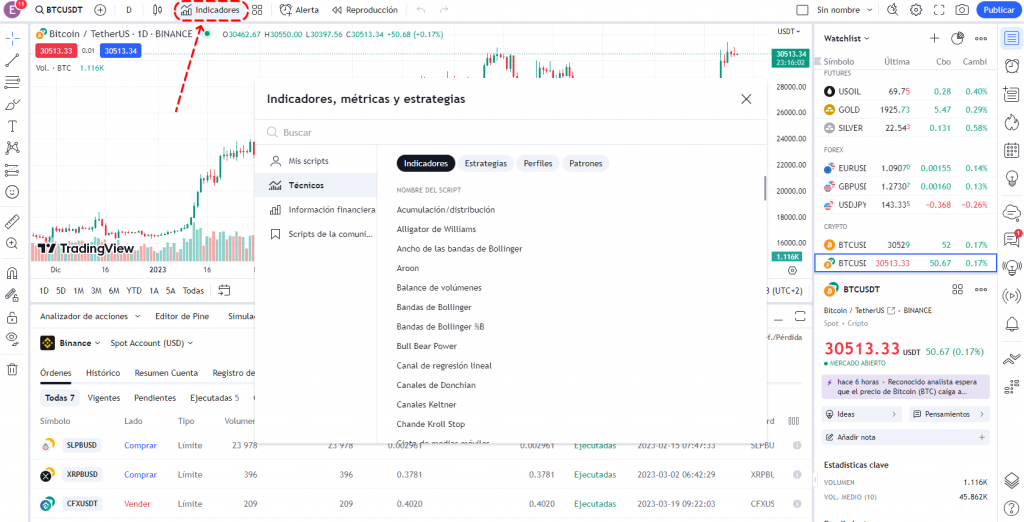
Además, la sección «Análisis técnico» contiene estrategias, perfiles de volumen y patrones de análisis técnico. Las «Estrategias» simplifican la negociación. Si un trader ha seleccionado una estrategia, el programa mostrará todos los indicadores necesarios en la pantalla y «dibujará» los puntos, en los que el indicador da una señal. El operador solo tendrá que seguir la señal recibida.
La herramienta de patrones funciona de forma similar. El operador selecciona un patrón, como la «bandera alcista». TradingView automáticamente busca y «dibuja» el patrón en el gráfico.

Screeners de TradingView
La plataforma TradingView tiene un screener de criptomonedas, un analizador de acciones y un screener del mercado Forex. En los screeners, puedes seleccionar activos por los datos generales, los indicadores del oscilador y las tendencias. Los datos son mostrados por marcos de tiempo de 1 minuto a 1 mes. Para la búsqueda avanzada, puedes usar filtros de información general, financiera y técnica. Puedes exportar los informes suscribiéndote a TradingView.
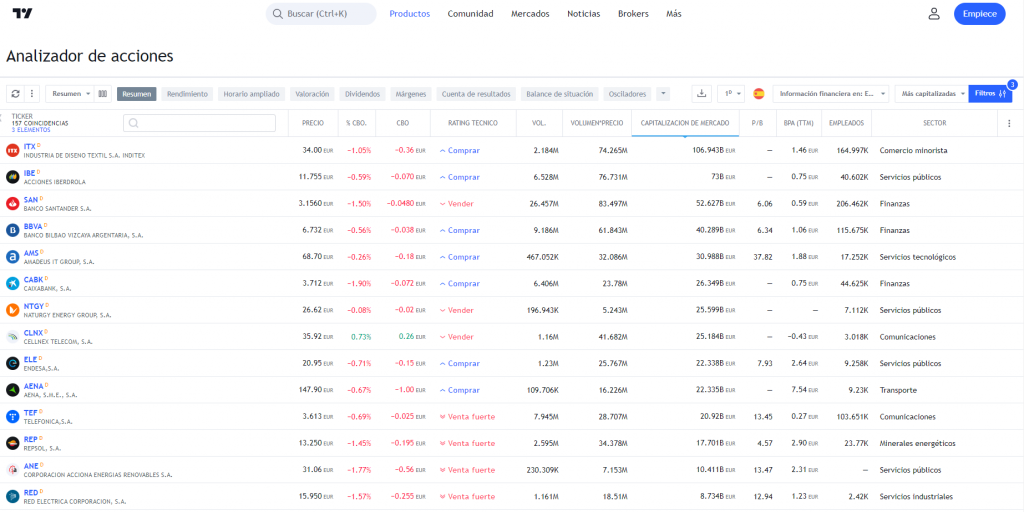
Señales de TradingView
Hay dos tipos de señales disponibles en TradingView. La primera proviene de los miembros de la comunidad. Las señales, ideas y recomendaciones se publican en la sección Comunidades, subsección Idea. Por regla general, se trata de previsiones de mercado basadas en el análisis técnico mediante gráficos e indicadores. También hay ideas basadas en el análisis fundamental y en las perspectivas del mercado a largo plazo. Los artículos y las ideas se clasifican por tipo de análisis y tema.
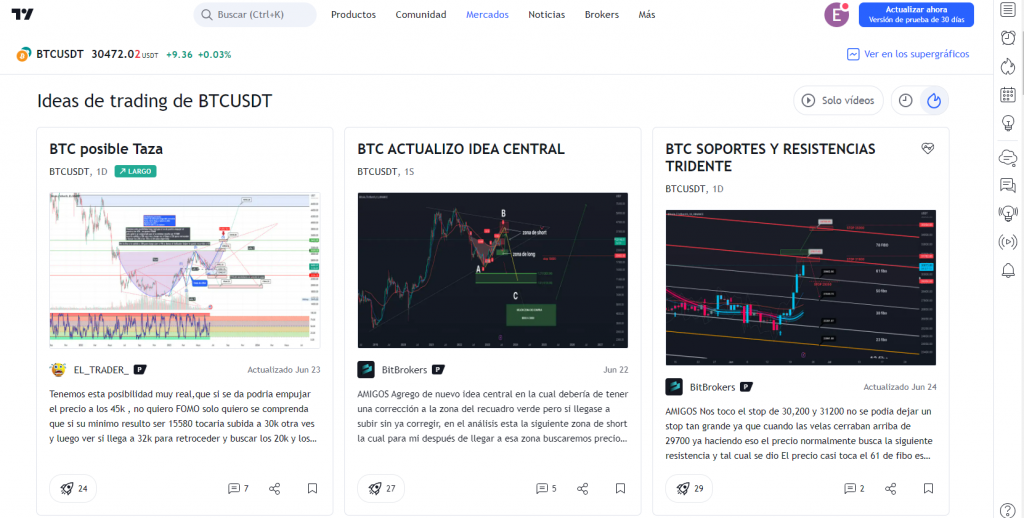
El segundo tipo de señales son las automáticas. La señal automática es una combinación de señales obtenidas de los indicadores de análisis técnico. El programa utiliza una docena de osciladores, resume las lecturas y da una señal en forma de flecha – de «Venta fuerte» a «Compra fuerte».
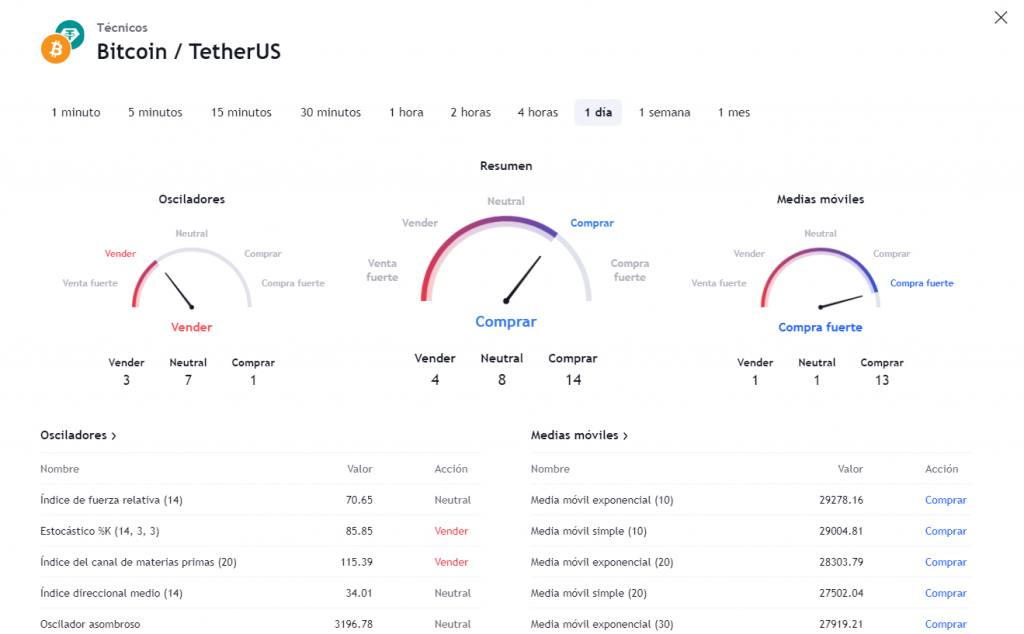
Las señales automáticas se muestran en la página de la herramienta de negociación, en la pestaña «Técnicos». Puedes encontrar la página de la herramienta en la sección «Mercados», en la subsección «Visión general» o a través de la línea de búsqueda. También puedes abrir el widget de señales en los gráficos. Debe pulsar el botón «Cotizaciones, información y noticias» en el menú de la derecha, ir abajo de la página y aparecerá el widget.
Mapas de calor de TradingView
En el modo de prueba beta, TradingView proporciona mapas de calor de los mercados bursátiles y criptográficos. Los mapas de calor son configurados con varios parámetros: multiplicador de calor y filtro de visualización de activos. Los mapas son divididos en sectores, también puedes configurar la visualización.
También puedes utilizar el filtro «Lista de símbolos» para ordenar la información. En el mapa de calor de acciones, puedes buscar activos por la Bolsa de Moscú (MOEX), S&P 500, Dow Jones Composite Average, etc. La «Lista de símbolos» para el mapa de calor de criptomonedas es admisible en: USD, USD (sin BTC), en BTC y DeFi.
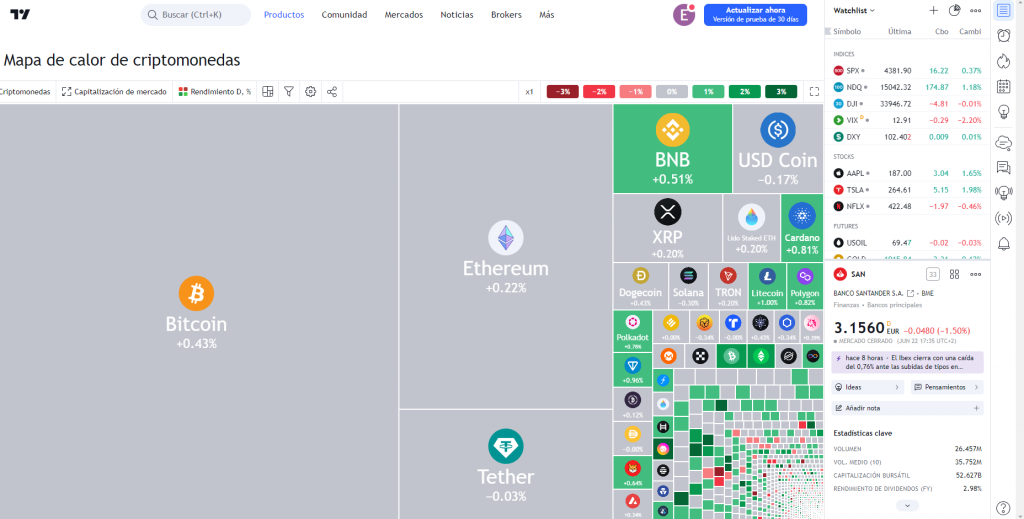
Pine Script TradingView
TradingView ofrece su propio lenguaje de programación para traders: Pine Script. El lenguaje Pine Script está en el dominio público en el almacenamiento en la nube. Los usuarios de TradingView pueden escribir sus propios scripts (estrategias e indicadores de análisis técnico) en función del idioma y compartirlos con otros miembros de la comunidad.
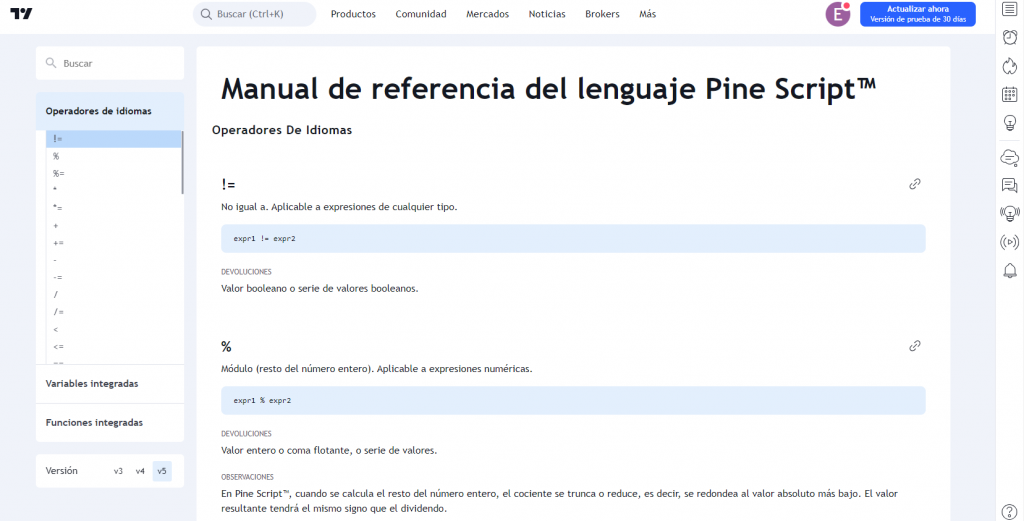
El almacenamiento en la nube de TradingView contiene más de 100 mil indicadores y estrategias de análisis técnico creados por la comunidad. Puedes probar scripts personalizados alojados antes de lanzarlos al mercado. Después, TradingView genera un informe de rendimiento del indicador/estrategia.
Comunidad TradingView
TradingView está desarrollando su propia comunidad. La comunidad está organizada como una plataforma de blogs, donde se publican artículos de formación, análisis, ideas de trading y señales. Además, hay una sección de streams en directo, una plataforma de streaming donde los autores pueden operar en directo y comunicarse con la audiencia.
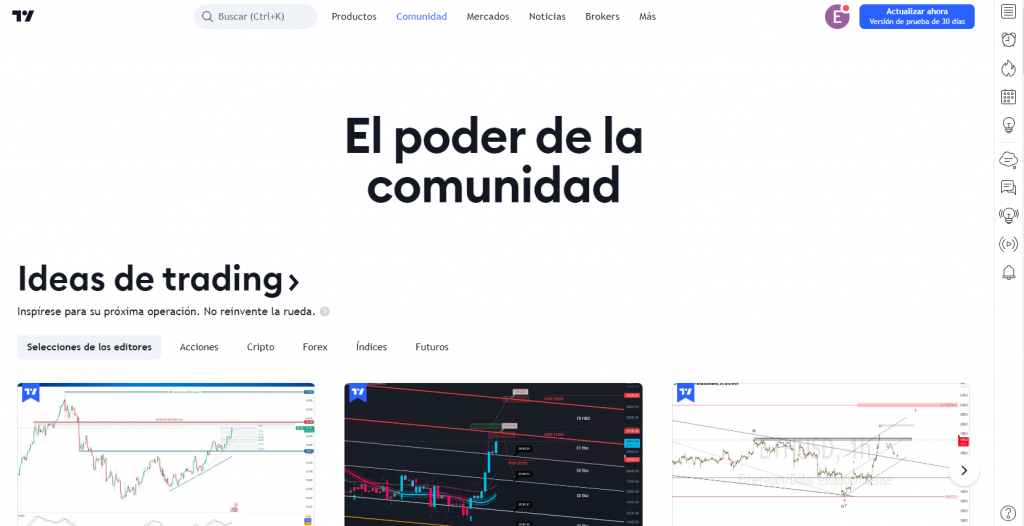
La sección Scripts es una biblioteca de scripts gratuitos escritos en el lenguaje Pine Script. Incluye estrategias algorítmicas, indicadores «personalizados» y bibliotecas, es decir, código auxiliar para optimizar y mejorar indicadores y estrategias ya creados.
Cómo configurar los gráficos TradingView
Personalización de los gráficos de TradingView
Siempre puedes personalizar el gráfico «por ti mismo». Al hacer clic con el botón derecho del ratón en el área del gráfico, selecciona la configuración deseada. Sigue leyendo para más detalles sobre la personalización:
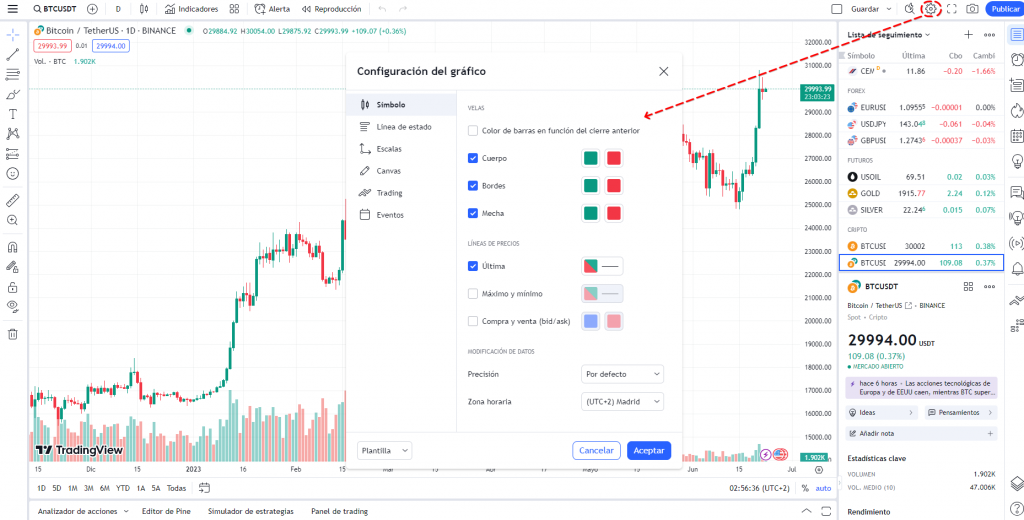
Ve a «Configuración«, abre una ventana con la configuración del gráfico.
Los principales parámetros son:
- Símbolo: selección del color del cuerpo de la vela, sus bordes y mecha;
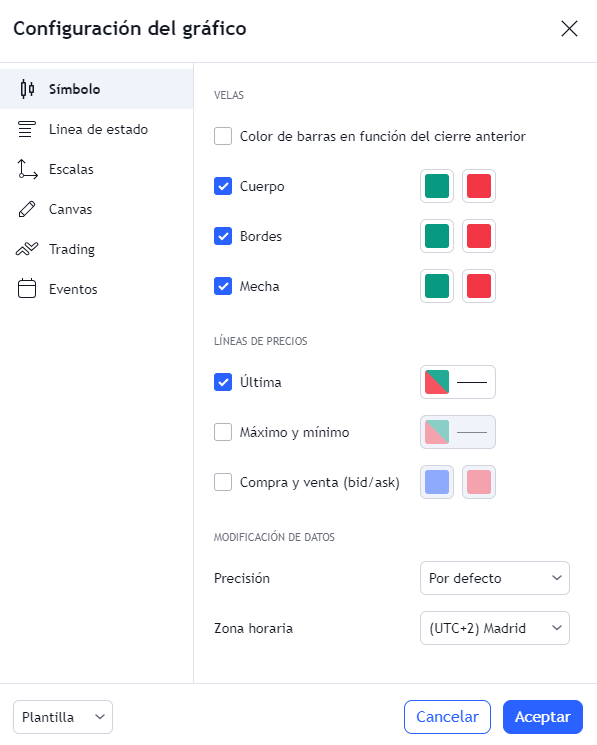
- Línea de estado: selección de información sobre el activo negociado, situación de la apertura del mercado (abierto o cerrado), valores OHLC, máximo, mínimo y cierre, valor de los cambios en la barra, volumen;

- Escalas: configuración de trackers en el eje derecho del gráfico. Muestra el nombre del símbolo, su último precio, los precios de cierre del día anterior, los precios de compra y venta, la cuenta atrás del cierre de la barra;
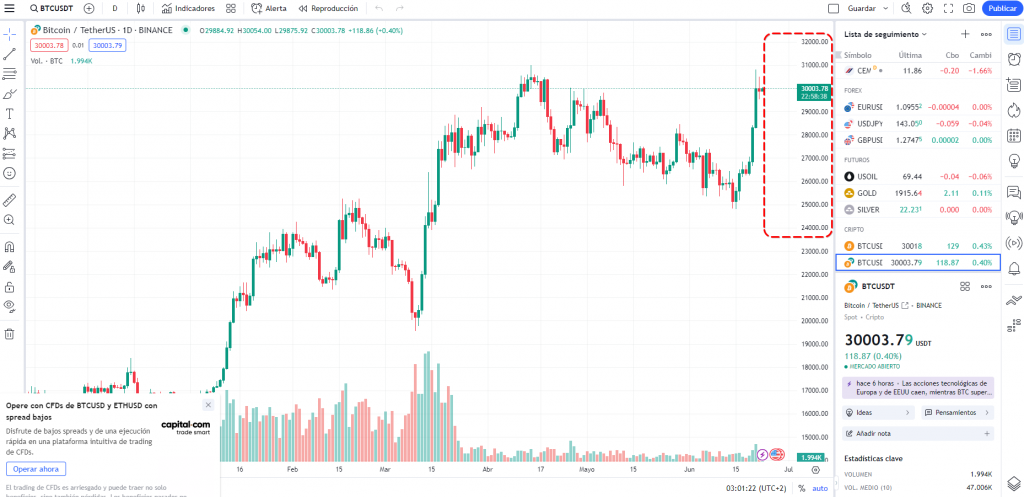
- Apariencia: configuración del fondo, líneas cuadrícula, tamaño de texto;
- Trading: configuración de elementos visuales: botones de compra/venta, notificaciones sonoras sobre órdenes instantáneas, visualización de pérdidas y ganancias, etc.;
- Eventos: visualización de acontecimientos económicos en el gráfico.
En el panel superior del gráfico, puedes seleccionar la criptomoneda, el marco de tiempo, una visualización gráfica de precios (barras, velas, columnas, etc.), indicadores y notificaciones. Al cerrar la sesión en la cuenta, todas las configuraciones son guardadas.
Ejemplo de configuración del gráfico TradingView
Este es un ejemplo de configuración de un gráfico TradingView para daytrading. Abra el gráfico de TradingView. En la esquina izquierda del gráfico, en la búsqueda de «símbolos», selecciona la criptomoneda (por ejemplo, BTCUSDT).
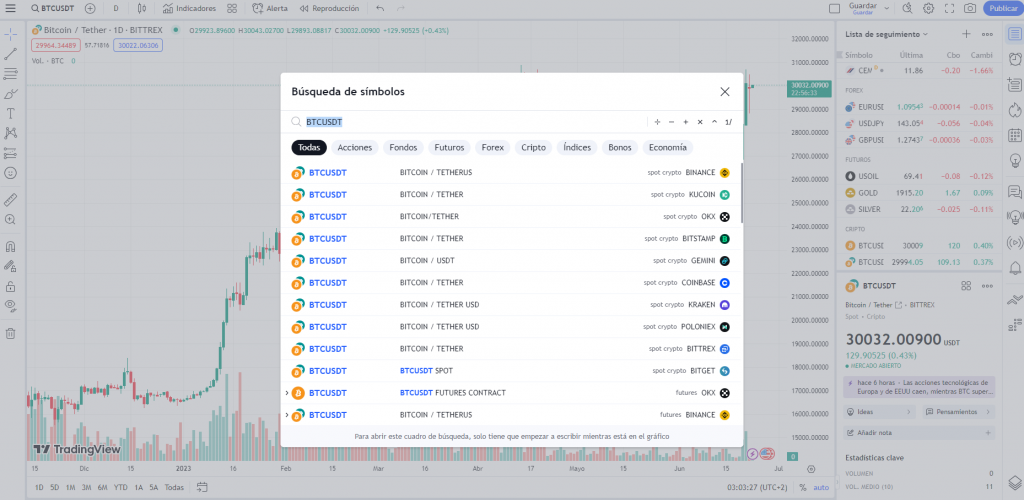
Selecciona un marco de tiempo. Para hacerlo, haz clic en la pestaña de marco de tiempo y marca los necesarios en la ventana emergente.
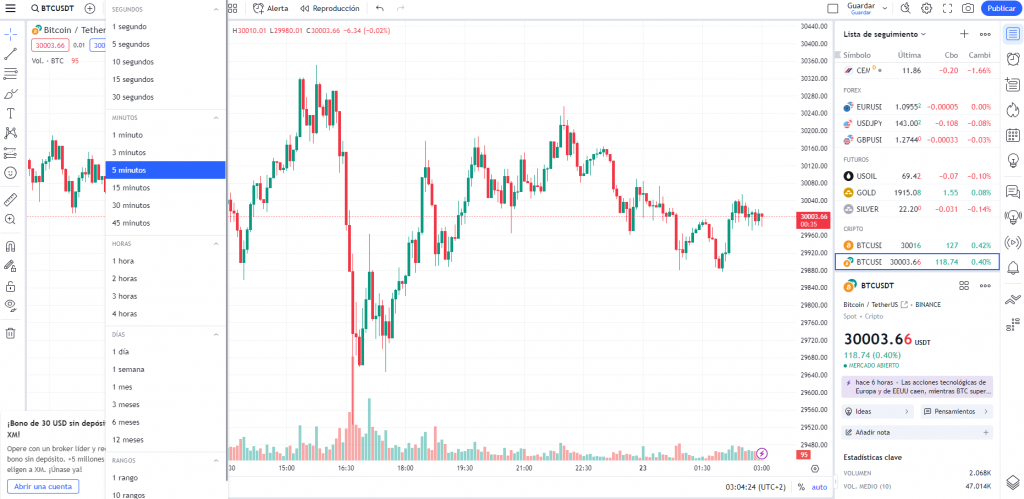
En la barra lateral izquierda, puedes seleccionar la herramienta de dibujo: línea, rayo, círculo, rectángulo, etc.
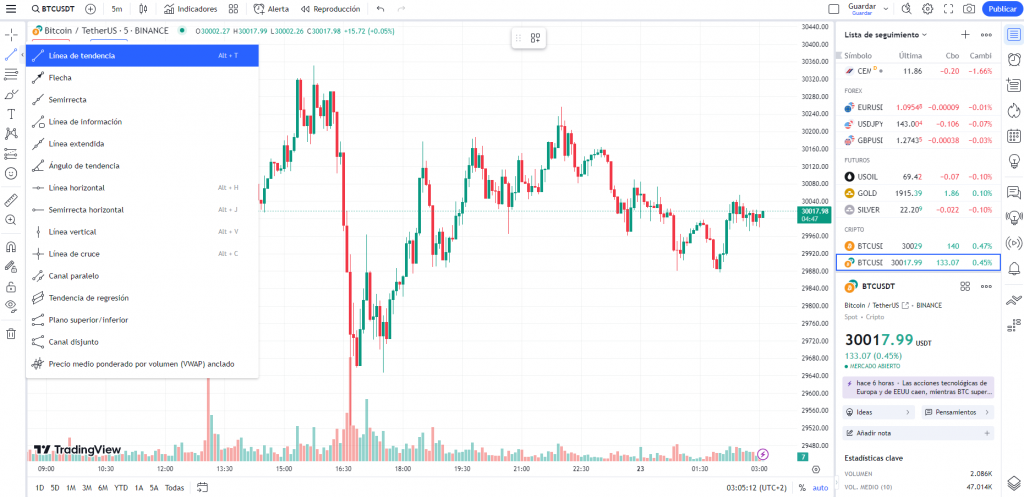
En la parte derecha del gráfico puedes encontrarla lista de seguimiento. Aquí puedes seleccionar criptomonedas para seguir. Presiona el botón derecho del ratón y en la ventana emergente agrega a la lista de cotizaciones, que está en el lado derecho del gráfico. Al hacer clic en cualquier activo de la lista, aparecerá el gráfico correspondiente.
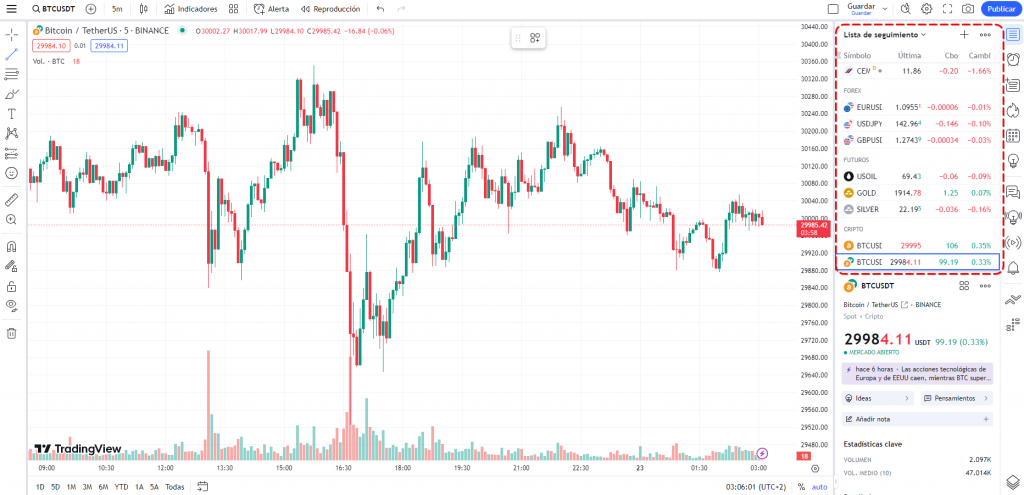
Si operas en Binance, puedes seguir el movimiento de las criptomonedas a través del screener del equipo de CScalp. El screener tiene los gráficos de TradingView integrados. Al mismo tiempo, muestra las criptomonedas más volátiles de la bolsa.
Cómo operar en TradingView
Es posible integrar una cuenta de corretaje o una cuenta de intercambio de criptomonedas en TradingView con el fin de operar directamente, desde el gráfico. Por lo tanto, en TradingView es posible operar en varias bolsas de valores, así como en el mercado al contado Binance, dependiendo de los instrumentos de negociación que necesitas y el bróker/intercambio que utilizas. En total, 43 corredores y bolsas están disponibles.
Cómo negociar acciones en TradingView
En TradingView puedes operar con acciones directamente desde la ventana del gráfico. Para lograrlo, hay que conectar una cuenta de corretaje. Para ver la lista de brókeres disponibles, haz clic en «Panel de trading» en el menú inferior de la página de gráficos.
Para conectarte a la cuenta, abre el «Panel de negociación», busca el corredor deseado y haz clic en «Conectar». El esquema de conexión puede variar de un corredor a otro. En la mayoría de los casos basta con introducir el nombre de usuario y la contraseña de su cuenta. Algunas cuentas pueden solicitar claves API.
Cuando la cuenta esté conectada, puedes operar. En el menú de la derecha hay un botón «Panel de órdenes». Ahi hay un formulario para enviar una orden al bróker. Están disponibles las Órdenes de Mercado, Límite y Stop. Puedes establecer Stop Loss y Take Profit. Cuando el formulario esté completo, haz clic en «Vender/Comprar» para enviar la orden.
La segunda forma de enviar una orden es haciendo clic con el botón derecho del ratón en el gráfico, seleccionar «Operar» en el menú contextual y hacer clic en «Comprar» o «Vender». También puedes hacer clic en el precio de la pila: aparecerá el panel de órdenes.
Cómo operar con criptomonedas en Trading View
Para operar con criptodivisas, necesitas conectar una cuenta de intercambio de criptodivisas a TradingView. La mecánica de la conexión es la misma. Tienes que abrir el «Panel de Trading», encontrar el intercambio en la lista y hacer clic en «Conectar». El sistema te pedirá el nombre de usuario y la contraseña de la cuenta de la bolsa de criptomonedas. En algunos casos le pedirá las claves API. Las claves pueden ser creadas en el sitio web de la bolsa.
Cuando la cuenta de intercambio esté conectada, podrás operar. El símbolo se selecciona a través de la barra de búsqueda en la esquina superior izquierda de la ventana del gráfico. Puedes enviar una orden a través del «Panel de órdenes» (disponible en el menú de la derecha). También puedes enviarla desde el gráfico haciendo clic en el botón del ratón derecho y seleccionando la dirección de la operación en la subsección «Negocie». Puedes abrir el Panel de Órdenes a través del mercado. Basta con hacer clic en el precio deseado.
Precios y subscripciones TradingView
TradingView ofrece a los traders una cuenta gratuita Basic. Tiene una funcionalidad limitada, contiene anuncios y no incluye acceso a la red social de la plataforma.
Características de la cuenta Basic
- Conjunto básico de gráficos;
- Datos del mercado mundial;
- Screener multifuncional;
- Más de 50 herramientas de dibujo;
- Más de 100 mil indicadores técnicos;
- 12 gráficos personalizables;
- La capacidad de probar estrategias comerciales.
Características de la cuenta Pro, Pro + y Premium
Para acceder a las funciones de TradingView, debes comprar una de las suscripciones: Pro, Pro+ y Premium. Puedes pagar suscripciones cada mes o cada año. Los primeros 30 días de suscripción son gratuitos.
Precio de suscripción Pro: $14,95 por mes o $155,4 por año. Características:
- Hasta 5 indicadores en un gráfico;
- Hasta 2 gráficos en una ventana;
- 20 notificaciones en el almacenamiento en la nube;
- Ausencia de publicidad;
- Indicadores de perfil de volumen;
- Posibilidad de establecer intervalos de gráfico;
- Listas mejoradas de cotizaciones;
- Simulador de mercado en barras intradía
- Compatibilidad con varios monitores en la app Desktop.
Precio de suscripción Pro+: $29.95 por mes o $299.4 por año. Características:
- Hasta 10 indicadores en un gráfico;
- Hasta 4 gráficos en una ventana;
- 100 alertas en el almacenamiento en la nube;
- 10 gráficos guardados;
- La posibilidad de exportar datos del gráfico;
- Gráficos basados en fórmulas;
- La posibilidad de calcular el indicador en función de otro indicador;
- Tipos de gráficos exóticos intradía.
La suscripción Premium incluye todas las funciones de TradingView. Precio: $59.95 por mes o $599.4 por año. Características:
- Hasta 25 indicadores en un gráfico;
- Hasta 8 gráficos en una ventana;
- 400 alertas en la nube;
- Número ilimitado de gráficos guardados;
- La capacidad de establecer intervalos de segundos;
- Notificaciones indefinidas;
- 4 veces más datos en gráficos;
- Publicación de scripts con acceso restringido.
- Puedes encontrar el contenido completo de cada una de las suscripciones en el sitio web oficial de TradingView en la sección «Precios».
Cómo descargar TradingView
Además de la versión de TradingView basada en navegador, los traders pueden utilizar las aplicaciones TradingView de escritorio y móvil.
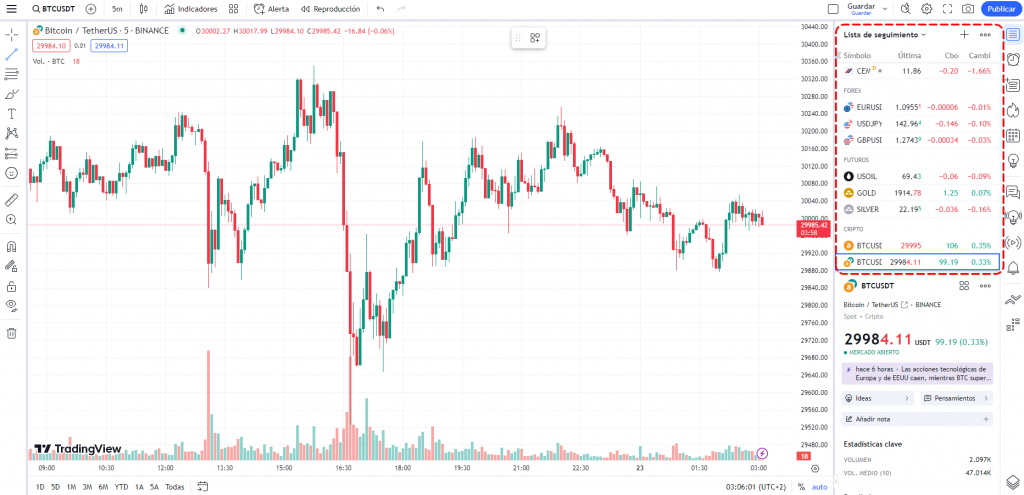
TradingView Desktop se puede instalar en ordenadores Windows, macOS y Linux. La versión de escritorio incluye toda la funcionalidad de la plataforma, pero funciona como un programa independiente, sin navegador web.
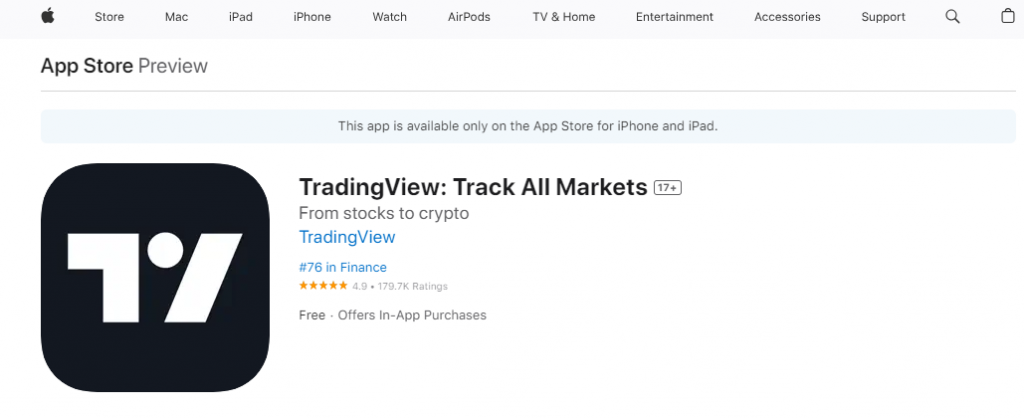
TradingView también tiene una aplicación móvil para iOS y Android. La aplicación no es tan fácil de usar como la versión completa para PC, pero ayuda a seguir el mercado y analizar los gráficos.
La plataforma de análisis técnico TradingView – Conclusión
TradingView es una de las principales herramientas para los traders de criptomonedas y acciones. Los datos en TradingView provienen de más de 30 exchanges de criptomonedas y más de 50 plataformas de negociación de acciones. A través de la plataforma, puedes seguir y analizar cualquier instrumento comercial: criptomonedas, acciones, índices, divisas, bonos y futuros. Excepción: TradingView no proporciona herramientas de análisis de opciones.
Lee más sobre cómo usar TradingView en Binance.
¿Tienes algunas preguntas? ¡Escríbenos!
La forma más fácil de contactar al soporte de CScalp es a través de Telegram.
Nuestro horario de atención es de 10 a.m. hasta las 11 p.m. (UTC + 3) entre semana y en horario flexible los fines de semana.
También puedes obtener una respuesta rápida en nuestro canal de Discord.
No olvides suscribirte al canal oficial de CScalp en Telegram y conocer nuestro bot.

